На пример, рецимо, ваша мрежна топологија повезује 2 рачунара са Цисцо рутером. Када покренете ову конфигурацију да бисте тестирали да ли ради или не, рачунари и слика цисцо рутера ће се у позадини изводити као виртуелне машине. Можете одабрати оперативни систем за своје виртуелне рачунаре. Инсталирајте било који софтвер који желите на ове рачунаре. Тако имате осећај рада са стварним хардвером.
На свој ГНС3 пројекат можете додати госте ВМваре, ВиртуалБок, КВМ. Такође можете додати Доцкер контејнере у свој ГНС3 пројекат.
Са мрежне стране можете додати много Цисцо ИОС-а на свој ГНС3 пројекат. ГНС3 такође подржава Цисцо ИОУ слике. Такође можете додати мрежне производе Јунипер у свој ГНС3 пројекат.
Па, можете додати пуно ствари на ГНС3. Али ствар је у томе што све ове Цисцо слике, слике клеке итд. Итд. Немају унапред инсталирану ГНС3. Морате их додати ручно.
Ранијих дана ручни поступак додавања ових слика на ГНС3 био је сложен и понекад је био заиста болан да би све функционисало. Сада имамо ГНС3 тржиште које све чини много лакшим. Свака од ових слика на ГНС3 тржишту назива се ГНС3 уређаји.
У ГНС3 документацији су јасно рекли и цитирам: „ГНС3 уређаји користе поставке препоручене за ГНС3 и темељито су тестирани. Највероватније ћете имати много боље корисничко искуство коришћења уређаја. Такође ћете наићи на мање грешака ако користите уређај, уместо да сами покушавате да конфигуришете поставке и користите непроверене слике.”
Ево како то функционише. Рецимо да желите да инсталирате слике Цисцо ИОУ Л2 и Л3 на ГНС3. Одете на ГНС3 Маркетплаце и преузмете уређаје Цисцо ИОУ Л2 и Цисцо ИОУ Л3. Затим га увезете у ГНС3 и следите чаробњак за подешавање. ГНС3 ће вас упутити о томе које датотеке су вам потребне и шта треба учинити да бисте то учинили да функционише. Када се чаробњак за подешавање доврши, на ГНС3 ћете имати потпуно функционалне слике Цисцо ИОУ Л2 и Цисцо ИОУ Л3 на ГНС3. Такође, можете бити сигурни да ће ово функционисати.
У овом чланку ћу вам показати како све ово функционише практично користећи ГНС3. Хајде да почнемо.
Преузимање уређаја са ГНС3 тржишта:
Можете приступити тржишту ГНС3 и преузети ГНС3 уређаје из свог веб прегледача. Да бисте то урадили, посетите хттпс: // ввв.гнс3.цом / маркетплаце / уређаји и кликните на било који ГНС3 уређај који вам се свиђа.
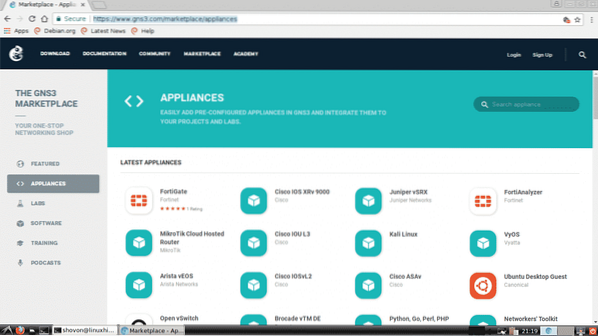
Одавде можете потражити и ГНС3 уређај. Само унесите оно што тражите у поље за унос уређаја за претрагу и резултати би требали бити приказани испод.

Рецимо, желите да преузмете уређај Алпине Линук ГНС3. Сада потражите Алпине овде и кликните на Алпине лого.
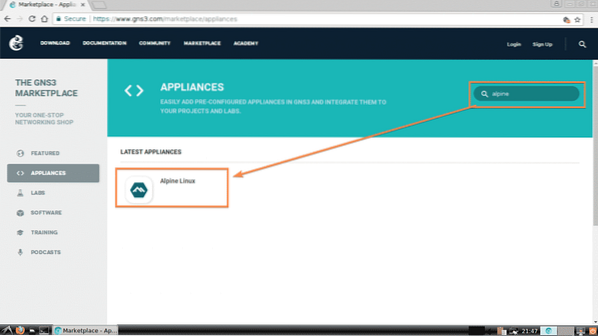
Овде ће се приказати више информација о одабраном ГНС3 уређају. Када сте сигурни да је то оно што тражите, кликните на ПРЕУЗИМАЊЕ дугме као што је означено на снимку екрана испод.
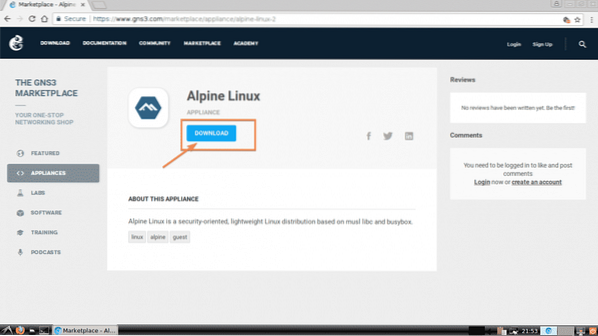
Преузимање програма за инсталирање уређаја Алпине Линук ГНС3.
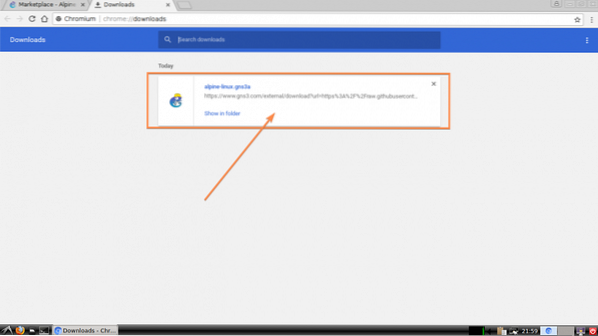
Сада отворите ГНС3 и идите на Филе > Увоз апарата како је означено на снимку екрана испод.
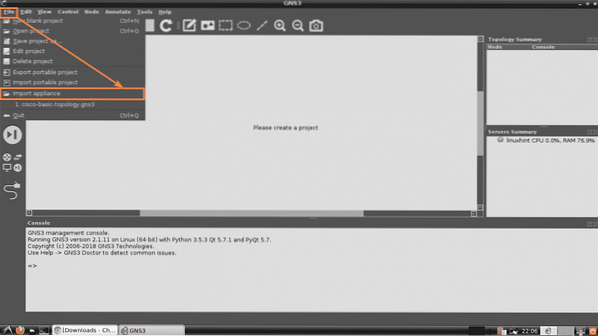
Сада изаберите датотеку уређаја ГНС3 коју сте управо преузели из Бирача датотека и кликните на Отвори.
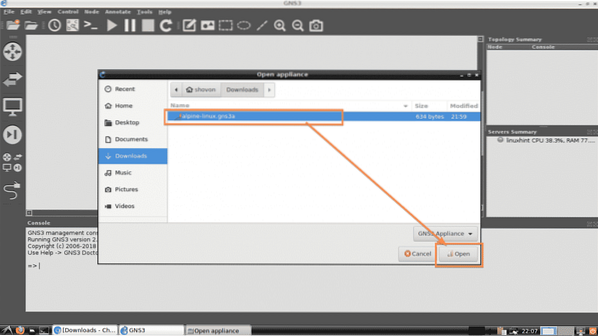
Сада би се требао појавити чаробњак за додавање уређаја ГНС3. Кликните на Следећи.
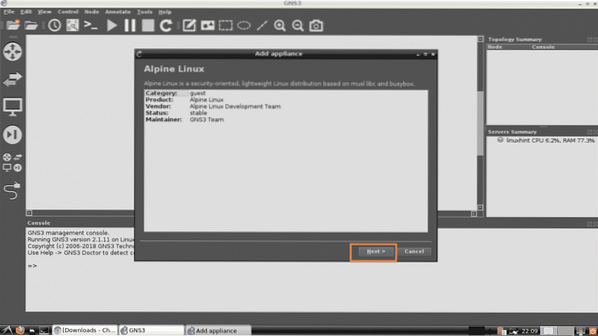
Сада одаберите како желите да ГНС3 уређај ради. Подразумевано је, Покрените уређај на локалном рачунару. Ова опција ће покренути ГНС3 уређај на вашем локалном рачунару. Ако користите ГНС3 ВМ, требало би да будете у могућности да одаберете Укључите уређај на ГНС3 ВМ. Ако користите ГНС3 са удаљене машине, требало би да будете у могућности да одаберете Покрените уређај на удаљеном серверу. Када завршите са одабиром жељеног Тип сервера, кликните на Следећи.

Сада кликните на Следећи.
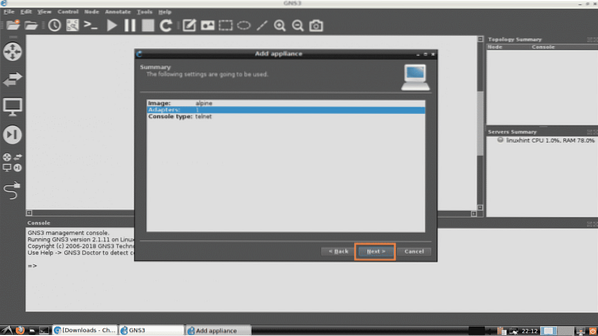
На крају, кликните на Заврши.

Треба додати уређај Алпине Линук ГНС3. Сада кликните на У реду.
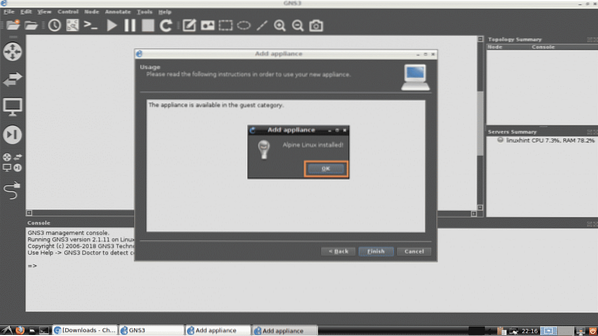
Сада креирајте нови ГНС3 пројекат. Требали бисте бити у могућности да пронађете свој ново додати ГНС3 уређај. Као што видите на доњем снимку екрана, Алпине Линук ГНС3 уређај који сам управо додао је доступан за употребу.
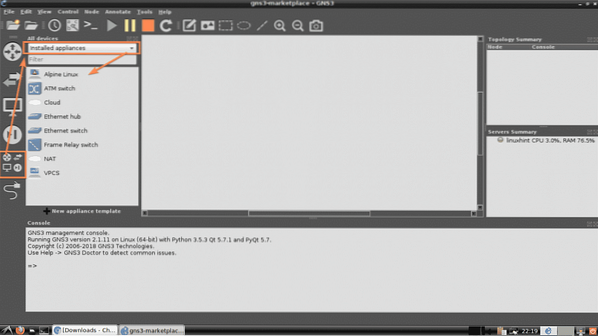
Преузимање уређаја помоћу ГНС3:
Такође можете да преузмете и инсталирате ГНС3 уређај из самог ГНС3. Само кликните на Прегледајте све уређаје икону и подесите је да се приказује Инсталирани и доступни уређаји. Сви инсталирани и уређаји који су доступни на тржишту ГНС3 треба да се појаве на доњој листи.
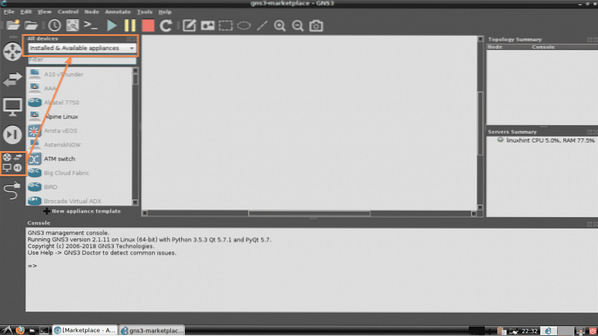
Листу такође можете филтрирати на следећи начин. Као што видите, тражио сам цисцо, и појавили су се сви ГНС3 уређаји повезани са цисцо-ом. Да бисте одавде инсталирали ГНС3 уређај (рецимо рутер Цисцо 2691), покушајте да га превучете у радни простор пројекта.

Сада пратите Додајте чаробњак за уређај као што сте учинили у претходном одељку овог чланка изнад.
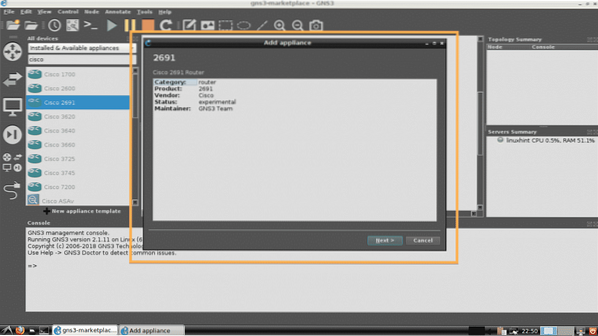
Ако покушавате да инсталирате ГНС3 уређај који треба власничке датотеке са лиценцом, чаробњак би требало да затражи да додате потребне датотеке. Као што видите, чаробњак ме је замолио да додам датотеку ц2691-адвентерприсек9-мз.124-15.Т14.слика, што је датотека слике за усмеривач Цисцо 2691. Ако имате важећу лиценцу за овај рутер, можете је преузети са компаније Цисцо и додати овде.

Да бисте додали потребне датотеке, кликните на Увоз.
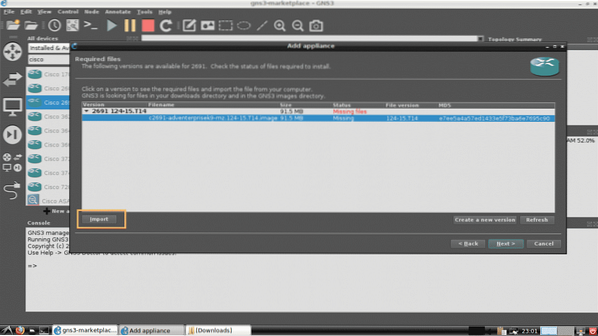
Сада одаберите потребну датотеку и кликните на Отвори.
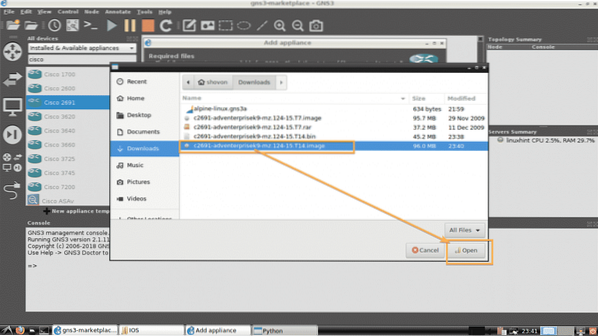
Као што видите, статус се променио у Спремно за инсталацију. Сада кликните на Следећи.
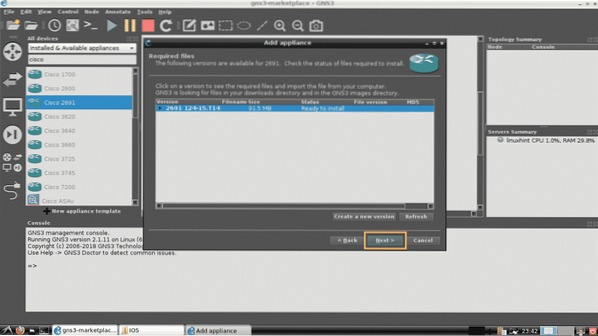
Сада кликните на да.
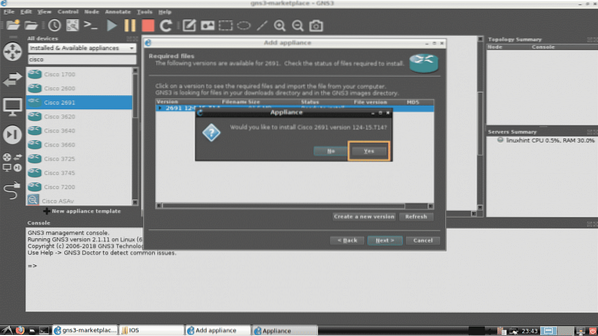
Сада кликните на Следећи.
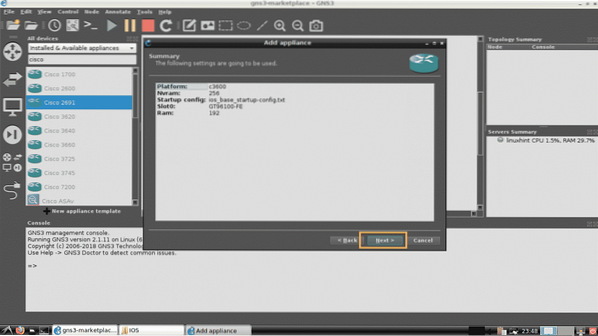
На крају, кликните на Заврши.
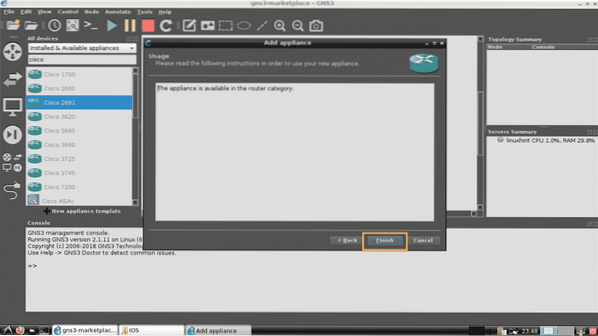
Уређај Цисцо 2691 ГНС3 треба да буде инсталиран као што видите. Сада кликните на У реду.
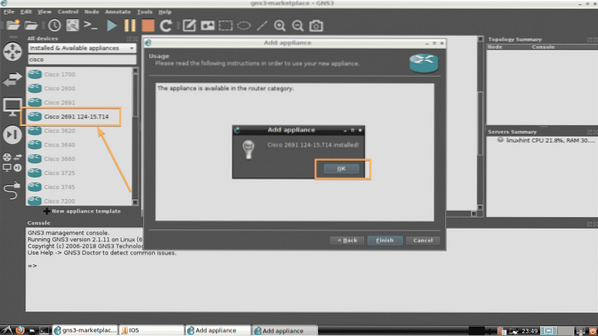
Дакле, тако инсталирате ГНС3 уређаје са тржишта ГНС3. Хвала што сте прочитали овај чланак.
 Phenquestions
Phenquestions


